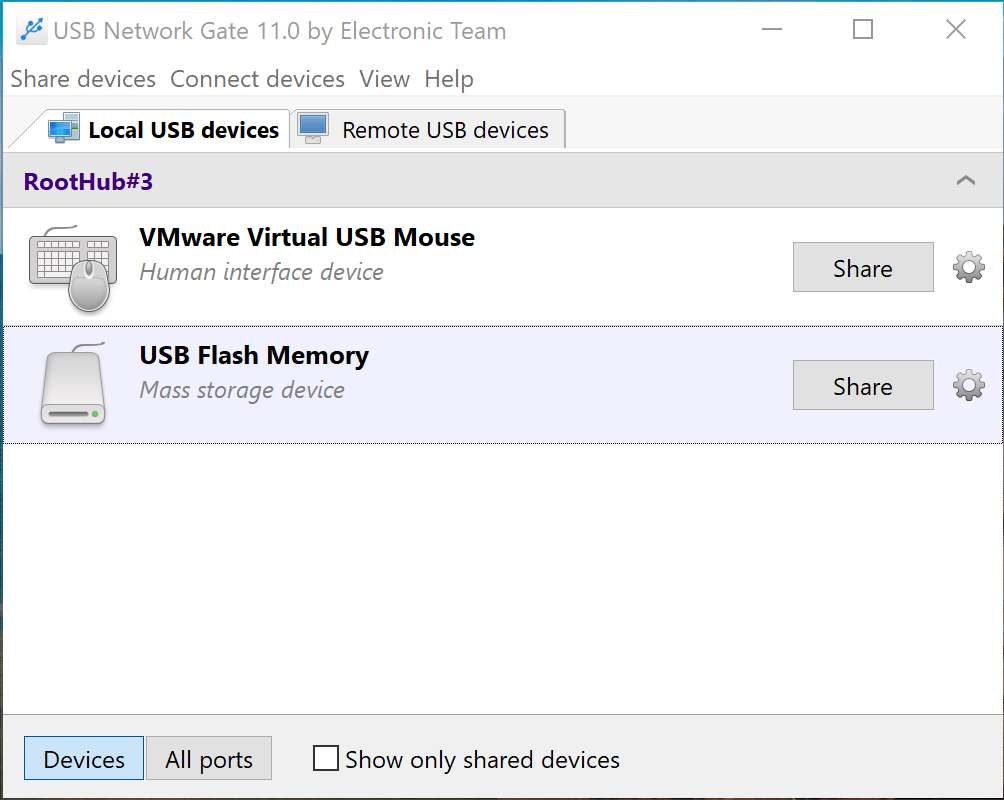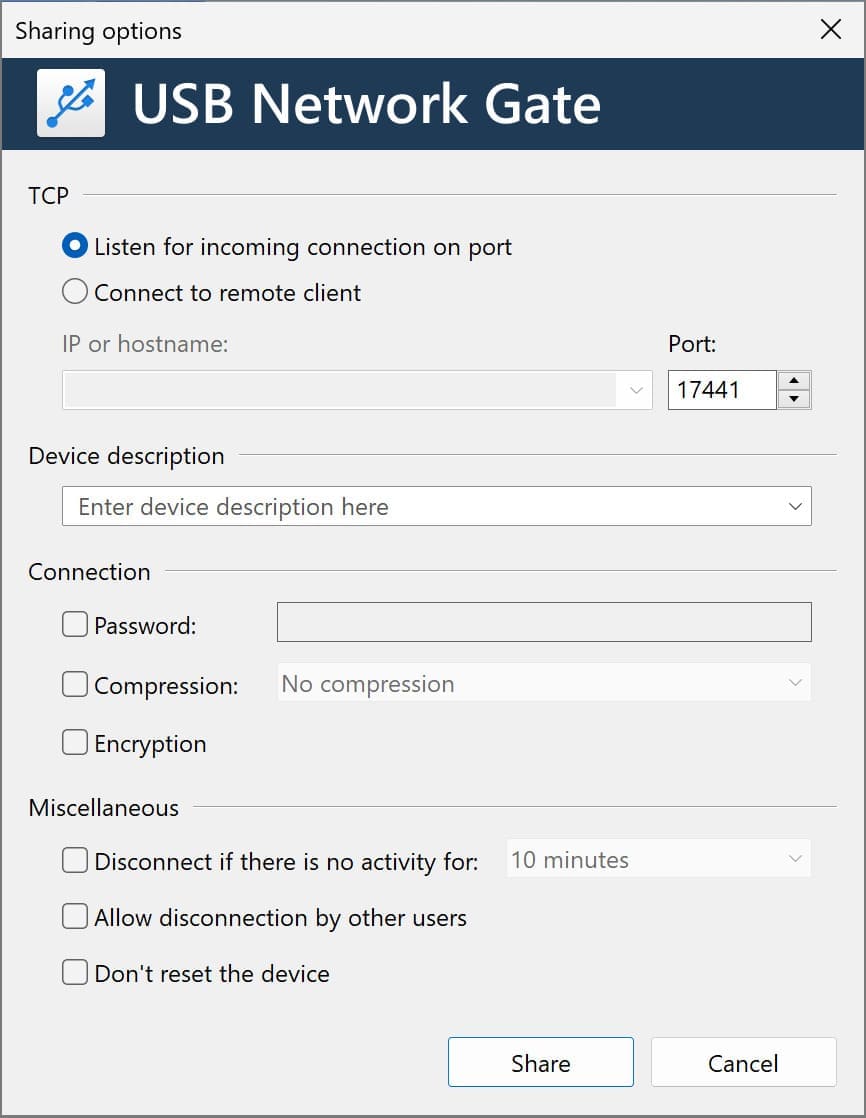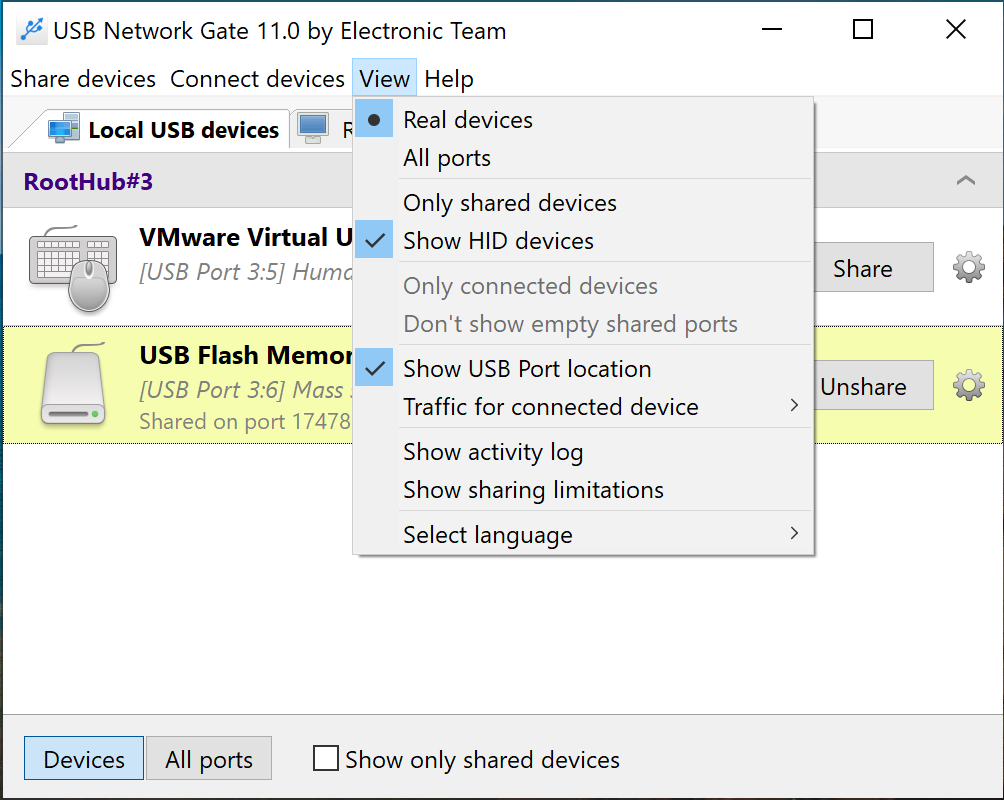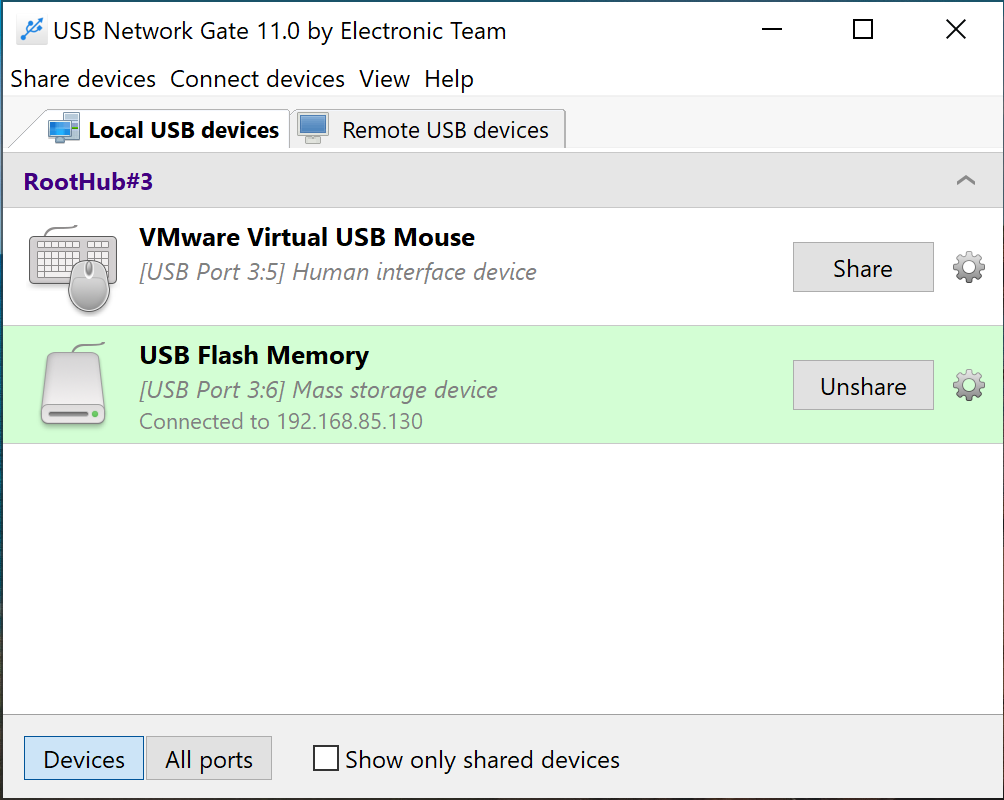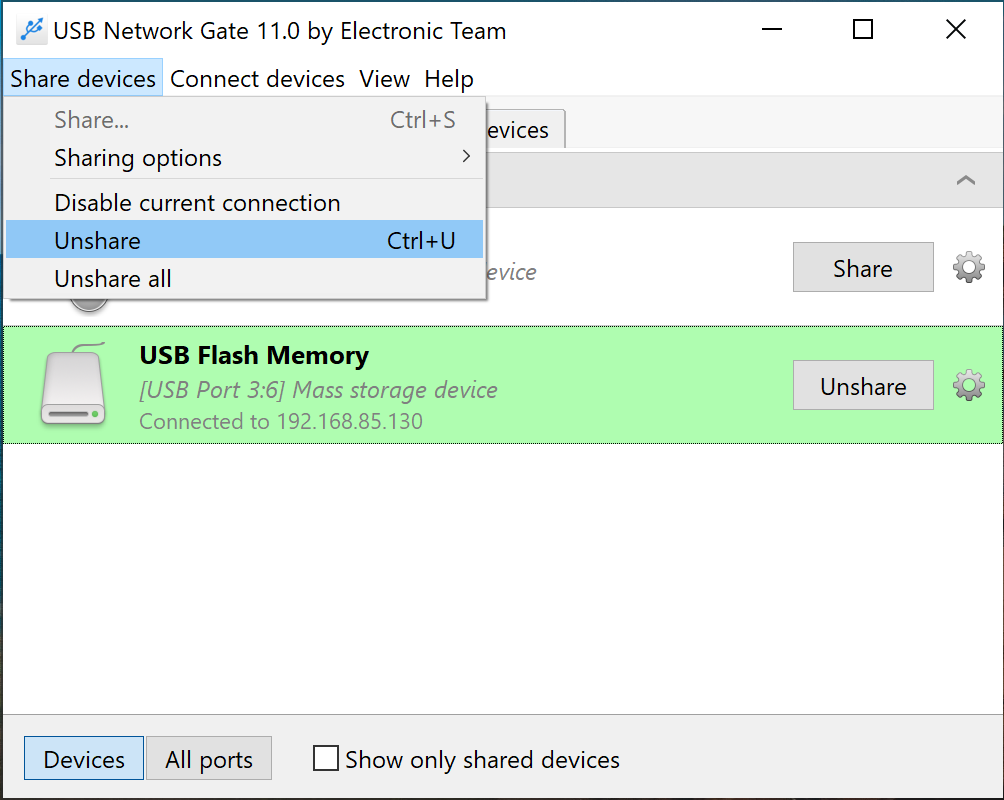Lorsque vous souhaitez accéder à distance à un périphérique USB depuis un poste client, assurez-vous que sur le serveur le périphérique est bien branché sur le port USB partagé. Il est recommandé de connecter le périphérique avant de lancer le partage, mais ce n’est pas obligatoire : vous pouvez partager un port libre, puis y brancher le périphérique par la suite.
Pour simplifier, supposons que le périphérique USB soit déjà branché au port que nous allons partager. Voici les étapes à suivre :
Étape 1 : Lancez USB Network Gate et ouvrez l’onglet Périphériques USB locaux.
Étape 2 : Cliquez sur Partager à côté du périphérique que vous souhaitez rendre disponible.
Étape 3 : Dans l’onglet Options de partage, configurez les paramètres selon vos besoins.
Voici quelques options disponibles :
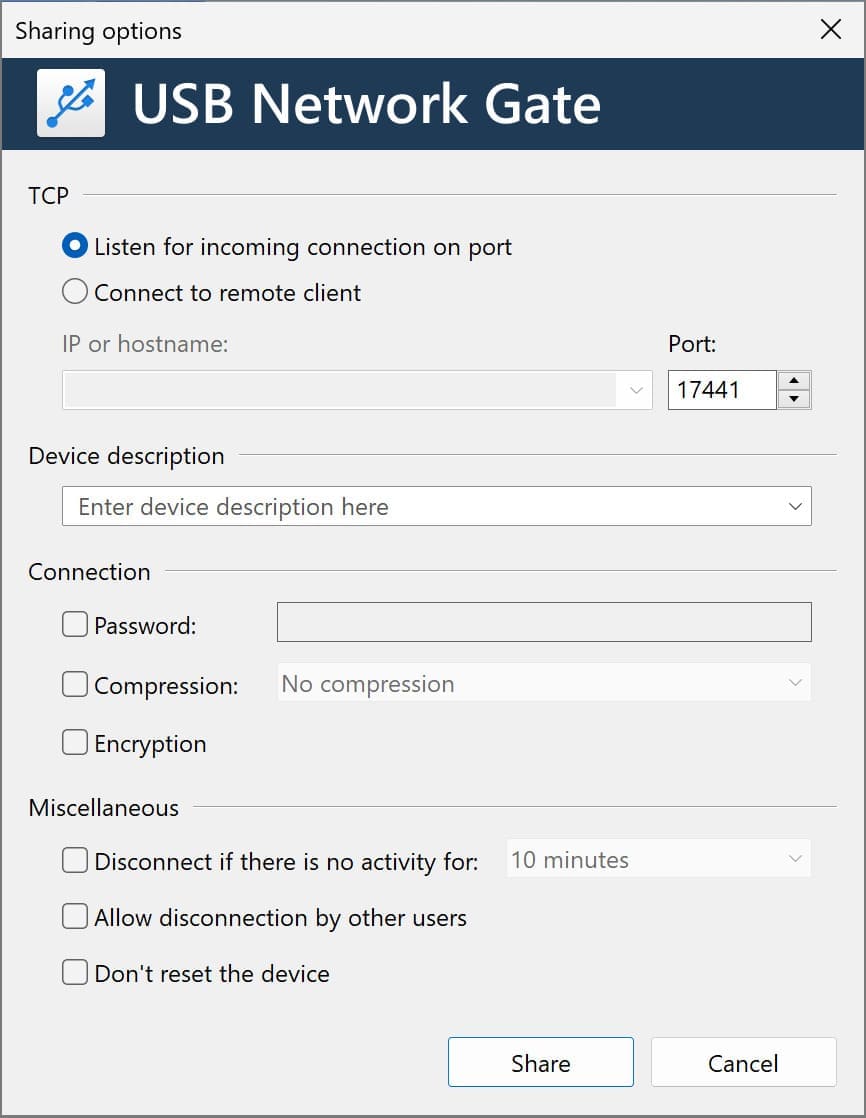
Dans la section TCP, vous pouvez définir un port TCP local spécifique en choisissant Écouter les connexions entrantes sur le port. Vous pouvez aussi activer l’option Connexion au client distant pour une liaison inverse initiée depuis le serveur.
La section Connexion est utile si le périphérique contient des données sensibles. Cochez la case Chiffrement pour protéger le trafic réseau. Cela peut réduire légèrement les performances de transfert, mais garantit une meilleure sécurité. L’option Compression du trafic peut compenser en partie cette baisse, notamment pour des scanners ou autres appareils qui n’intègrent pas de compression. Attention toutefois : certains périphériques, comme les webcams ou cartes son, nécessitent des données non compressées et risquent de ne pas fonctionner avec cette option. Assurez-vous donc que le périphérique à partager n’est pas un périphérique USB isochrone avant d’activer la compression.
La section Autorisation permet de protéger la connexion par mot de passe. Ainsi, toute tentative de connexion au périphérique partagé nécessitera une authentification.
En cochant la case Autoriser la déconnexion par d’autres utilisateurs, vous permettez à un utilisateur distant de forcer la déconnexion d’un autre.
Le champ Description du périphérique peut vous aider à identifier plus facilement vos appareils. Vous pouvez attribuer un nom personnalisé visible à la fois sur la machine serveur et sur le client. Cela évite toute confusion si vous possédez deux périphériques du même type.
Pour plus de clarté, vous pouvez également afficher l’emplacement du port USB dans la description du périphérique. Pour cela, cliquez sur « Affichage » dans le menu principal, puis sélectionnez Afficher l’emplacement du port USB.
Une fois que vous avez cliqué sur le bouton Partager dans l’onglet Options de partage, vous pourrez accéder à votre périphérique USB depuis le poste client. Si, pour une raison quelconque, cela ne fonctionne pas, débranchez le périphérique, partagez uniquement le port USB, puis reconnectez l’appareil sur ce port partagé.